Con un Staging di WordPress-L'ambiente di WordPress vi permette di testare in tutta sicurezza nuove funzioni o aggiornamenti prima che abbiano effetto sul vostro sito web. In questo modo si riducono al minimo i tempi di inattività e si evitano gli errori: un must per qualsiasi sito WordPress professionale.
Punti centrali
- Test sicuriLe modifiche non influiscono sulla pagina live
- Rapida implementazioneAdottare rapidamente le caratteristiche di funzionamento
- Qualità migliorataRiconoscere le fonti di errore in fase iniziale
- Configurazione semplicePossibilità di soluzioni con plugin o hoster
- Più prestazioniI test non caricano la pagina principale
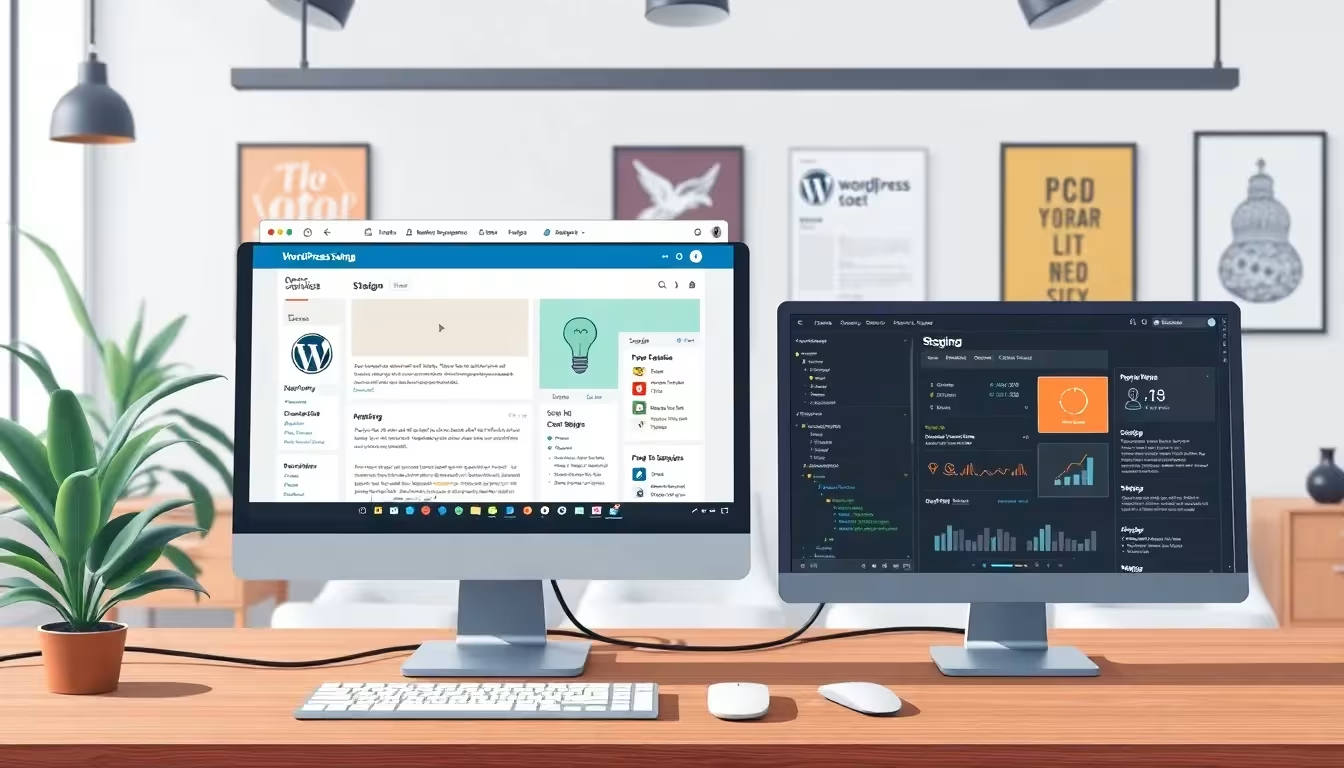
Perché lo staging di WordPress è essenziale per il vostro sito web
Un ambiente di staging protegge il sito web da interruzioni impreviste e da errori di visualizzazione. È possibile aggiungere nuovi Plugin o temi senza rischi, proprio come gli aggiornamenti importanti del sistema o del layout. Molte persone lavorano direttamente sul sistema live, il che può portare ad aggiornamenti errati e a un'esperienza utente disturbata. Un sito di staging vi evita tutto questo. Lo staging è indispensabile, soprattutto per i siti web con molti visitatori, come i negozi online o i portali.
Utilizzo anche la mia pagina di staging per le personalizzazioni individuali, senza che i clienti o i visitatori se ne accorgano. In questo modo i contenuti e la navigazione rimangono sempre accessibili, anche quando si lavora internamente sulla configurazione. Questo vantaggio è spesso sottovalutato, perché nella pratica i team lavorano spesso su nuove funzioni in parallelo, mentre i contenuti delle pagine esistenti vengono continuamente aggiornati. L'ambiente di staging funge quindi da spazio protetto in cui è possibile sfogare la propria creatività senza rischiare di perdere la reputazione.
C'è anche l'aspetto della sicurezza dei dati: se si sta lavorando sul sistema live e si verifica un errore grave, questo non solo può compromettere la funzionalità, ma può anche significare la perdita dei dati. Una configurazione di staging ben congegnata evita questo problema, in quanto separa tutte le modifiche in modo netto e, idealmente, le combina con backup regolari.
Come impostare correttamente lo staging: 3 metodi in sintesi
È possibile configurare l'ambiente di staging di WordPress in diversi modi. La scelta del metodo dipende dalle vostre conoscenze tecniche e dal tempo a disposizione. Ogni metodo ha i suoi pro e i suoi contro e la vostra configurazione ideale può variare a seconda delle dimensioni del progetto e delle priorità.
1. con il plugin WP Staging
Se si vuole iniziare in modo semplice, il Plugin WP Staging è una buona scelta. Dopo l'installazione dalla directory del plugin, è possibile creare una copia esatta del sito web attuale con un solo clic. La pagina di staging viene eseguita sotto un URL separato, ad esempio /staging. La versione gratuita è sufficiente per molte applicazioni; se si desidera trasferire automaticamente le modifiche al sito di produzione in un secondo momento, è necessaria la versione Pro.
Molti principianti sono soddisfatti del fatto che questa soluzione plugin non richieda quasi alcun lavoro manuale. Allo stesso tempo, imparerete concetti importanti della struttura di WordPress, come la copia delle tabelle del database o la personalizzazione dei percorsi del dominio. In questo modo si comprende meglio ciò che accade effettivamente nel background del sito web. Questa comprensione tecnica è essenziale per il successo a lungo termine del vostro progetto.

2. Stabilizzazione direttamente tramite il vostro provider di hosting
Alcuni hoster web come webhoster.com vi offre una soluzione integrata con pochi clic. Senza plugin aggiuntivi, potete creare una copia pulita del vostro sito web e testare immediatamente le modifiche. Il vantaggio più grande: il backup, la sincronizzazione e la sicurezza sono gestiti dal provider di hosting. Ciò rende questo metodo particolarmente affidabile. Inoltre, spesso beneficiate di un'assistenza personalizzata che conosce il vostro ambiente server. In caso di domande tecniche, è possibile ottenere rapidamente un aiuto competente: un fattore decisivo se si lavora in tempi stretti o se si ha bisogno di risultati affidabili per un progetto delicato.
Un altro punto a favore è che le soluzioni di hosting sono spesso accuratamente testate. Se il vostro provider è specificamente personalizzato per WordPress, potete aspettarvi la massima comodità durante la configurazione. Ciò significa una riduzione significativa delle perdite di tempo e una migrazione più agevole delle nuove funzioni. Per progetti web ambiziosi o sistemi di negozi che si affidano a un'infrastruttura professionale, questa soluzione è quasi perfetta.
3. manualmente tramite cPanel o Plesk
Gli utenti esperti impostano la propria versione di staging direttamente tramite cPanel o Plesk . Per farlo, si deve creare una nuova directory, copiare i file e il database, regolare il file wp-config.php e gli URL del database. Questo metodo offre il massimo controllo, ma richiede più tempo ed è soggetto a errori se non si ha familiarità con le migrazioni di database.
Allo stesso tempo, questa opzione presenta un vantaggio imbattibile per gli sviluppatori che desiderano approfondire l'argomento: Si apprendono tutte le fasi rilevanti di un'installazione di WordPress, si capisce come le tabelle del database sono collegate tra loro e si possono regolare direttamente le impostazioni di perfezionamento. Questo vi rende meno dipendenti da strumenti esterni e aumenta notevolmente le vostre capacità di risoluzione dei problemi.

Errori tipici della messa in scena di WordPress - e come evitarli
Un errore comune: se i link interni e i percorsi dei media non sono stati adattati correttamente, la pagina di staging continua a fare riferimento ai contenuti live. Ciò provoca immagini difettose o chiamate di database duplicate e riduce l'utilità dell'ambiente di test.
Dopo ogni clone di staging, controllo quindi il file sito_url e casa-inserimenti nel database. Sono utili strumenti come Better Search Replace o WP-CLI. Un secondo errore comune: il sito di staging può essere trovato pubblicamente. È possibile risolvere questo problema con una semplice protezione tramite password o con la funzione "Blocca motori di ricerca" nelle impostazioni di WordPress.
Evitate anche di eseguire gli aggiornamenti dei plugin in staging contemporaneamente a modifiche estese del database, se non siete sicuri di quali saranno gli effetti. È meglio eseguire queste grandi operazioni in diverse piccole fasi. In questo modo sarà più facile riconoscere i problemi. Inoltre, è bene prestare attenzione quando si utilizzano editor di testo o di codice per modificare i file CSS o PHP. Qualsiasi disattenzione può paralizzare il sito di staging, con conseguenti ripercussioni sull'aggiornamento live previsto.
Come sincronizzare correttamente il sito di staging e quello live
Evitate di trasferire manualmente le modifiche dall'ambiente di staging al sito live. Questa operazione è soggetta a errori e richiede molto tempo. Utilizzate invece le funzioni di push-back supportate dai plugin, come quelle offerte da WP Staging Pro. Molti provider di hosting professionali offrono anche un assistente di sincronizzazione.
Vi consiglio di creare un backup completo del vostro sito live prima di effettuare il push. Le modifiche in WordPress sono spesso visibili rapidamente, altrimenti non è possibile tornare indietro in caso di errore. Prestate particolare attenzione alle finestre temporali in cui il vostro negozio o sito web è meno frequentato, per ridurre al minimo le possibili perdite di esperienza dell'utente. L'ideale sarebbe informare il proprio team o le parti interessate prima di avviare un'operazione importante. In questo modo, ogni area interessata può reagire tempestivamente in caso di difficoltà impreviste.
Se gestite progetti complessi con tipi di post personalizzati, architettura multilingue o numerose interfacce esterne, la sincronizzazione strutturata è particolarmente importante. Documentate esattamente le modifiche apportate, tenete d'occhio gli strumenti di versioning e verificate che tutte le funzioni pertinenti funzionino senza problemi sul vostro sito live dopo il trasferimento. Gli aggiornamenti piccoli e incrementali sono più facili da monitorare e, se necessario, da annullare rispetto alle modifiche su larga scala.
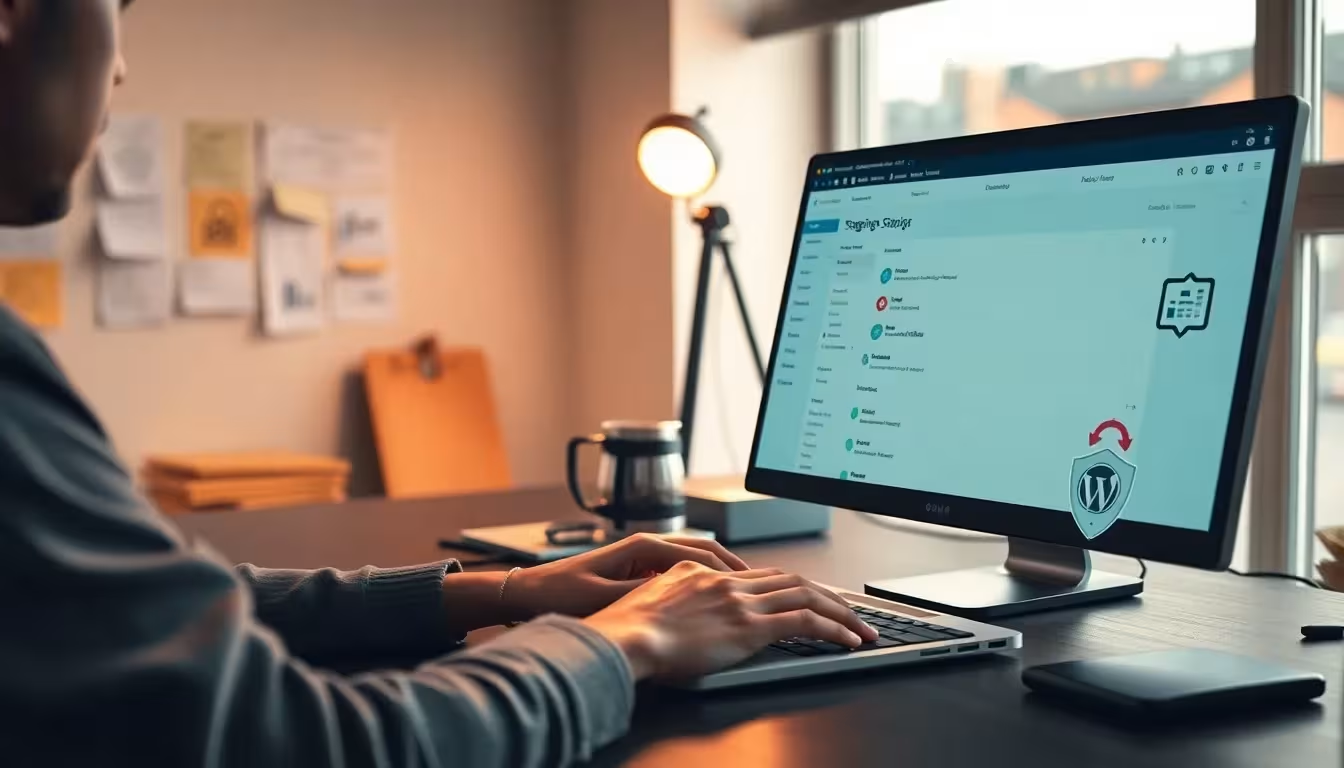
Utilizzare in modo sensato l'allestimento: Suggerimenti dal campo
Un sito di staging non è solo un parco giochi tecnologico. Lo uso regolarmente per:
- Controllare gli aggiornamenti di WP Core prima di renderli operativi
- Testare una riprogettazione senza interrompere l'esperienza dell'utente
- Ottenere il feedback degli sviluppatori per funzioni specifiche
- Testate le interfacce critiche, come i moduli di pagamento, in condizioni reali.
Utilizzare il più possibile Impostazioni del server identichein modo che i test rimangano significativi. Questo include la versione di PHP, i limiti di memoria e i moduli di sicurezza attivi. Un ambiente sbagliato porta a conclusioni sbagliate. Integrando strumenti di monitoraggio che controllano sia le prestazioni che i messaggi di errore, è possibile determinare quali processi nell'ambiente di staging stanno consumando quante risorse. Se tutto funziona senza problemi, si possono trasferire le modifiche al sito live con una buona sensazione.
Un'altra raccomandazione pratica: prendete in considerazione l'utilizzo di un sistema di controllo delle versioni come Git. Soprattutto nei progetti di sviluppo in cui molte persone sono coinvolte nelle modifiche al codice, Git non solo facilita la collaborazione, ma anche la documentazione delle modifiche. È possibile tenere traccia sistematicamente del momento in cui è stato effettuato il commit e, se necessario, identificare specificamente l'ultimo passaggio errato.
Tenere sotto controllo le prestazioni e la sicurezza dell'ambiente di staging.
Anche i siti web di allestimento devono essere protetti. Impostate l'accesso con password per evitare accessi non autorizzati. Io uso anche un plugin di sicurezza che impedisce i tentativi di accesso brutali. Inoltre, il Database di stazionamento dovrebbe essere sottoposto a un backup regolare, preferibilmente automatico. Strumenti come UpdraftPlus o la funzione di backup del vostro hoster sono adatti a questo scopo.
In termini di prestazioni, vale la pena di testare l'ambiente di staging in condizioni il più possibile realistiche. Questo vale non solo per l'uso di parametri identici del server, ma anche per il test del sistema di cache. Alcuni gestori di siti web disattivano tutte le cache nel loro ambiente di test, il che facilita la risoluzione dei problemi ma fornisce un'immagine distorta della velocità reale. Spesso è solo in combinazione con le cache attive che ci si rende conto se alcuni plugin o script stanno causando conflitti.
Lo stesso vale per i plug-in di sicurezza: è necessario verificare nell'ambiente di test se le configurazioni funzionano correttamente. A volte le regole di sicurezza non correttamente configurate bloccano funzioni importanti o generano un numero inutile di falsi allarmi. Per questo motivo, verificate fin dall'inizio come reagisce la vostra configurazione di sicurezza in diverse circostanze.
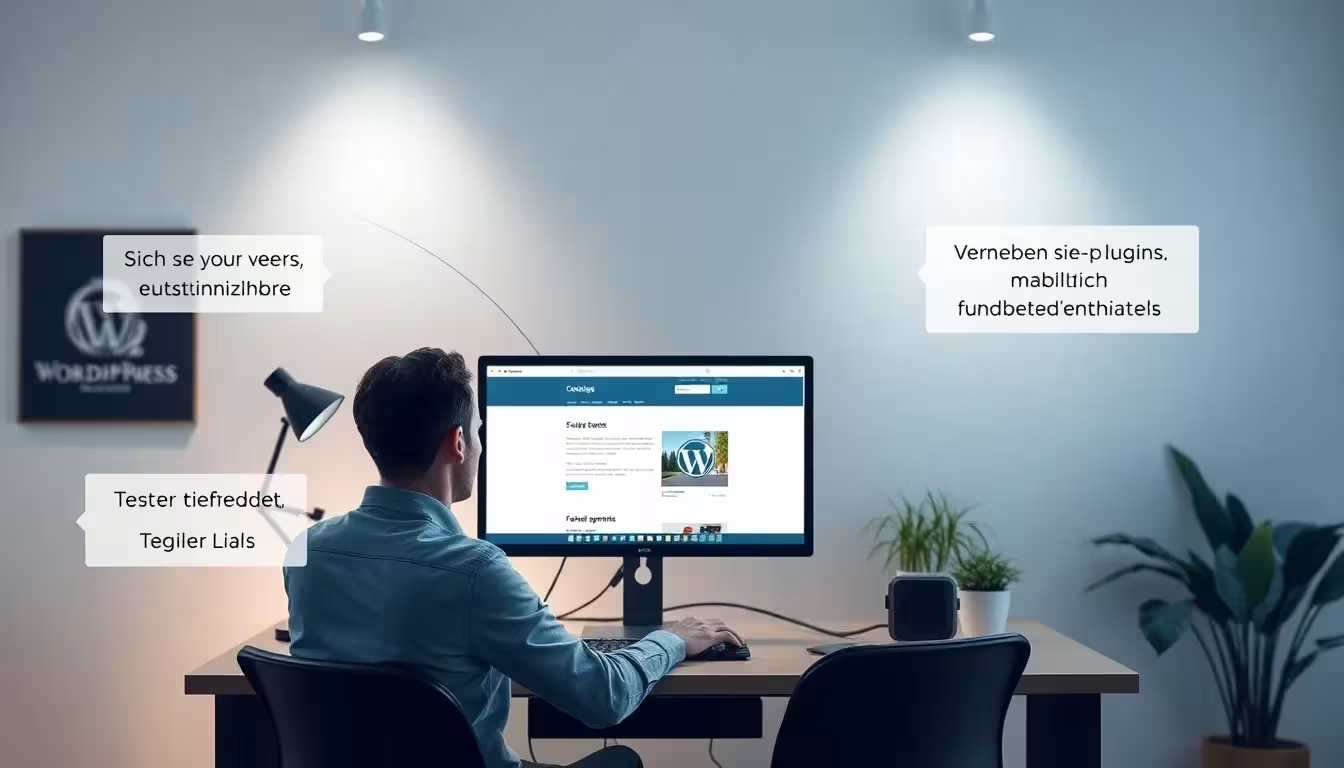
Ottimizzare lo staging per migliorare i tempi di caricamento e la SEO
Un aspetto spesso trascurato: i tempi di caricamento giocano un ruolo importante anche nell'ambiente di test. È necessario verificare la velocità del sistema di staging con la cache attivata. I contenuti che caricano molti script esterni causano ritardi. Se ottimizzate questo aspetto, risparmierete tempo durante il go-live.
Nell'ambiente di staging Nessuna indicizzazione dai motori di ricerca. Impostate il meta tag "noindex" o attivate l'opzione interna di WordPress in "Impostazioni > Lettura". Questo vi aiuterà a evitare problemi di contenuti duplicati.
È inoltre consigliabile testare strumenti come GTmetrix, PageSpeed Insights o Pingdom nell'ambiente di staging. Questo permette di riconoscere i colli di bottiglia (ad esempio immagini non compresse, uso eccessivo di librerie JS) durante la fase di test. Soprattutto nel caso di gallerie di immagini estese o di plugin di slider, qualche megabyte in più o in meno può fare una grande differenza nel tempo di caricamento. Se si ottimizza in una fase iniziale, si potrà poi contare su pagine performanti al momento della pubblicazione.
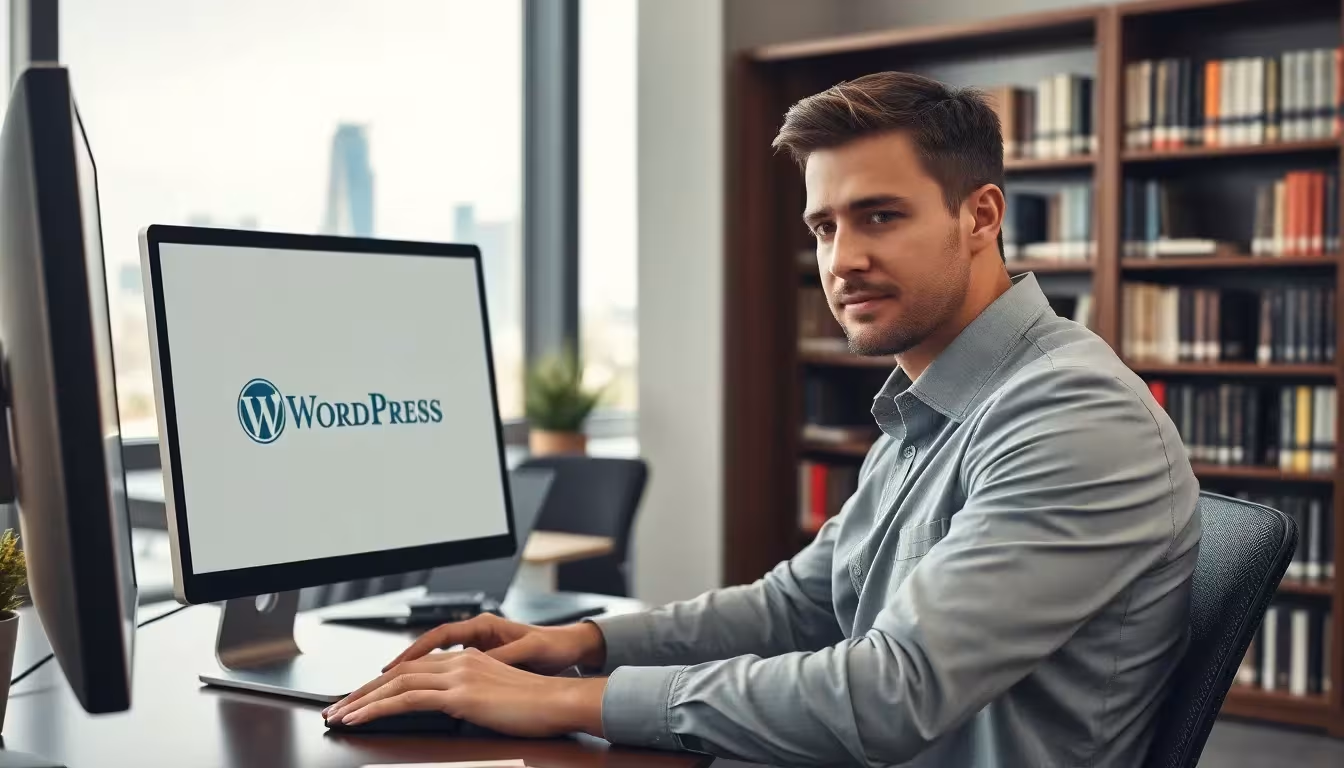
Confronto diretto tra le opzioni di allestimento
A seconda della vostra esperienza tecnica, potete scegliere tra diversi tipi di allestimento. La tabella seguente fornisce una panoramica dello sforzo, della tecnologia e del controllo:
| Metodo | Conoscenze tecniche | Automazione | Controllo | Raccomandazione per |
|---|---|---|---|---|
| Plugin (WP Staging) | Basso | Alto | Medio | Principiante |
| Host web (ad es. webhoster.de) | Basso | Alto | Alto | Pagine professionali |
| Manualmente tramite cPanel | Alto | Basso | Molto alto | Sviluppatore |
Da questo confronto si evince subito che l'impegno richiesto dipende in larga misura dalle proprie capacità e dai propri strumenti. Se siete adatti all'ambiente di sviluppo e volete avere piena libertà sul server, è più probabile che usiate il terzo metodo. D'altra parte, se preferite portare il vostro progetto in un ambiente di staging con un rischio e un dispendio di tempo minimi, le prime due opzioni sono una buona scelta.
Strumenti e passi aggiuntivi per la salvaguardia
Prima di proporre modifiche ai sistemi live, proteggo in modo completo l'ambiente di staging di WordPress. Ad esempio, installo un plugin di sicurezza come iThemes Security nella versione di prova. Ulteriori protezioni aumentano la validità, come i certificati SSL o i permessi di hosting restrittivi. Per le installazioni Plesk, esistono metodi semplici per proteggere WordPress, come descritto nell'articolo Installare Plesk WordPress descritto.
Creare punti di backup regolari nell'ambiente di test, non solo nel sito live. Le cose possono andare male anche con i pushback automatici. Strumenti come Duplicator o BackupBuddy possono aiutarvi in questo senso. Assicuratevi di archiviare i backup creati in un luogo esterno, ad esempio in un cloud o su un server separato. In questo modo, se il sito live e l'ambiente di staging vengono compromessi, avrete comunque a disposizione dei backup puliti.
Pensate anche ai log: i log possono fornire informazioni importanti su tentativi di attacco, script lenti o diritti di accesso mancanti. Molti hoster offrono una panoramica dei log degli errori o permettono di leggere tali log direttamente da cPanel o Plesk. In combinazione con un debug appropriato in WordPress, ciò consente di avere un quadro chiaro di dove la vostra installazione potrebbe essere "bloccata".
Vale anche la pena di pianificare finestre di manutenzione fisse, soprattutto per i frequenti aggiornamenti di staging. Ad esempio, può diventare un processo familiare creare prima un backup, poi verificare una modifica nell'ambiente di staging e infine documentare l'esito positivo del push. Questa routine crea sicurezza e stabilità sia per il team che per gli utenti che accedono continuamente al sito web.
Panoramica conclusiva: Più sicurezza, migliori risultati
Non vedo lo staging di WordPress come un componente aggiuntivo, ma come la base di una manutenzione affidabile del sito web. Soprattutto nel caso di plugin critici per la sicurezza o di reti multi-sito, risparmio molto tempo e fatica. Decidete il metodo più adatto al vostro progetto e sfruttatene regolarmente i vantaggi. Combinando una suite di test strutturata, una strategia di backup automatizzata e controlli ottimizzati delle prestazioni e della sicurezza, raggiungerete un livello professionale che si riflette nella stabilità e nella qualità del vostro sito web.
Se anche voi volete proteggere il vostro sito WordPress, leggete Assicurare correttamente WordPress per ulteriori suggerimenti. In combinazione con un ambiente di staging, questo fornisce la base perfetta per progetti web stabili e sicuri.



